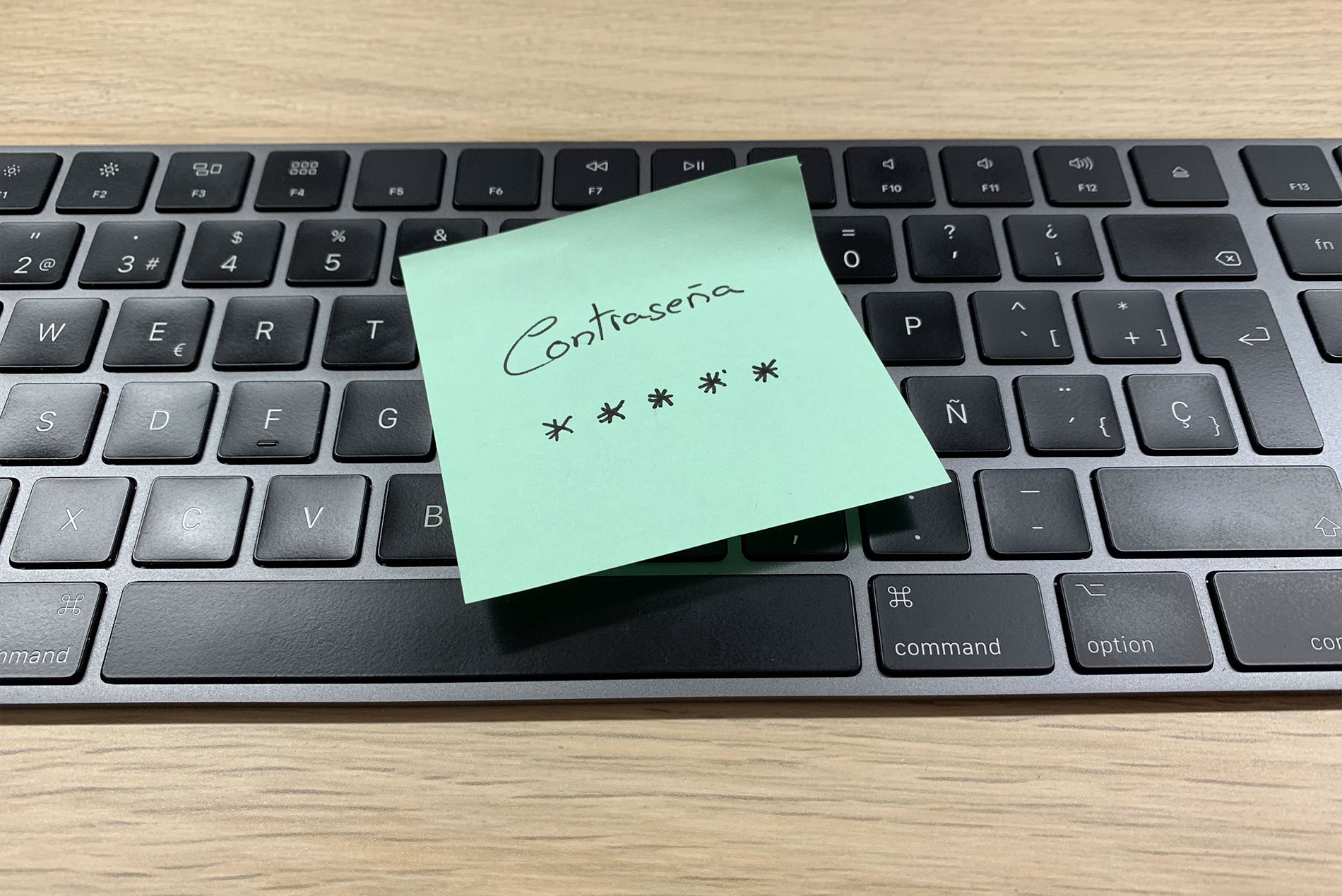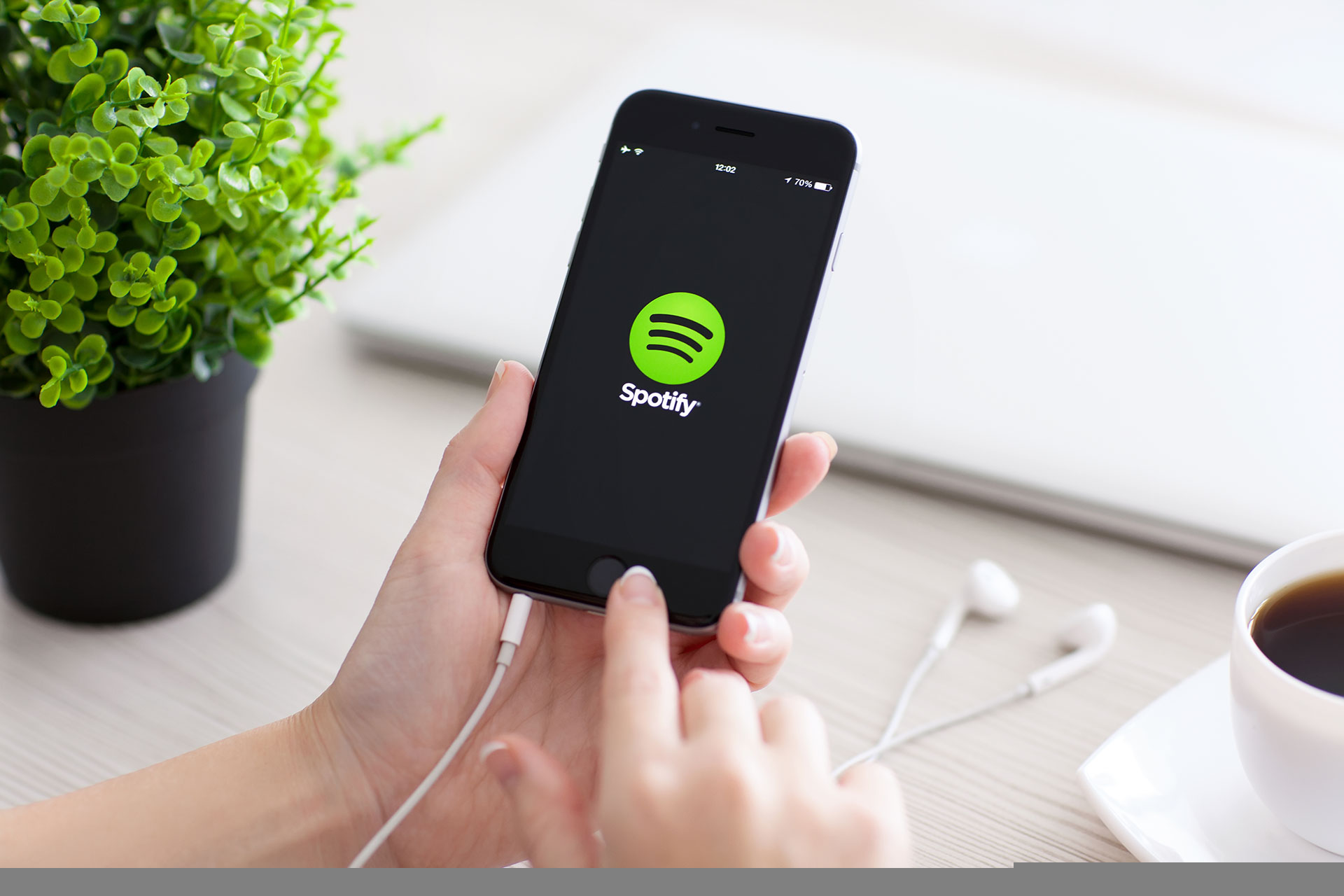Открийте в тази публикация стъпките, към които да следвате нулиране на паролата за Spotify включително процедурата, която трябва да се следват за всички възможни сценарии. Тоест как да промените паролата си от уеб браузъра, как да го направите, ако не помните текущия ключ за сигурност и процедурата на iOS и Android. Освен това ще намерите и съвети за създаване на по-силна парола за абонамент за Spotify и други.

Как да възстановите паролата на Spotify?
Една от най-използваните услуги за стрийминг на музика е платформата Spotify. В този смисъл тази платформа има повече потребители, отколкото страхотни фигури като Apple Music или дори новата YouTube Music. Това е така, защото Spotify има голяма музикална библиотека с милиони песни от всички страни. Следователно потребителите могат да намерят материали от всички жанрове и за всички вкусове, което прави платформата много гъвкав и привлекателен инструмент за слушане на музика.
По същия начин вероятността да намерим всички песни, които ни привличат в тази платформа, е висока и също така ни позволява да разширим вкусовете си, като можем да слушаме други музикални жанрове.
Това приложение обаче е платена услуга за стрийминг и следователно изисква парола за защита както на акаунта, така и на финансовите данни на потребителя. В допълнение, този код за сигурност е необходим за сигурен достъп до Spotify и предотвратяване на използването на вашия акаунт от трети страни без разрешение. По същия начин тази парола защитава личната информация, която може да бъде депозирана в акаунта.
Можем обаче и да попитамеКак да промените паролата на Spotify?
Във връзка с това процедурата е проста и не отнема много време. Въпреки това, ако имате нужда от ръководство за стъпките, които да следвате, тази статия представя процедурите за промяна на паролата на музикалната платформа в различни случаи.
Променете паролата на Spotify от браузъра
Стъпките за промяна на паролата на Spotify са едни и същи, независимо дали потребителят използва платен акаунт или безплатната версия. Освен това, споменатата процедура е доста лесна за следване и следователно потребителите могат да променят този ключ за сигурност за броени минути.
Въпреки това, ето ръководство за процедурата за промяна на паролата за Spotify с уеб браузъра на вашия компютър, който може да има операционна система Windows, Mac OS или Linux:
Влезте в Spotify
Първата стъпка е да влезете в официалния уебсайт на Spotify и да влезете, като въведете вашите идентификационни данни. Това означава, че трябва да въведете текущото си потребителско име и парола, за да можете по-късно да ги промените, след като влезете в личната си сесия. По същия начин можете да получите достъп до вашия акаунт чрез Facebook, тъй като платформата ви позволява да влезете с данните от тази социална мрежа.
В тази връзка, първата стъпка, която трябва да направите, е да следвате инструкциите по-долу: Достъп www.spotify.com, след това влезте и след това докоснете Профил > Акаунт > Промяна на паролата. Ако искате да отидете директно на уебсайта, можете да кликнете върху следната връзка: Spotify
Въведете текущата парола
Втората стъпка е да попълните формуляра за промяна на паролата. За да направите това, трябва да напишете текущата си парола и след това в последователните полета да въведете новата парола за платформа два пъти. Трябва обаче да проверите дали новият код отговаря на изискванията за сигурност на приложението и в случай, че имате нужда от помощ за това, в тази статия ще намерите съвети за създаване на по-сигурна парола за Spotify.
Най-важното обаче е новата парола да има поне 8 знака, за да продължи.
Изберете ОпцияЗадайте нова парола>
Последната стъпка за промяна на паролата на тази платформа за стрийминг е да натиснете опцията . В този смисъл, когато процедурата приключи, Spotify ще уведоми за промяната на паролата по имейл. По този начин се засилва сигурността на платформата, като се уведомява потребителят в случай, че споменатата промяна е направена от трета страна.
След като потвърдите новата парола, можете да я използвате за достъп до вашата лична сесия на Spotify от всеки браузър или устройство, където приложението е достъпно. По същия начин трябва да вземете предвид, че старата парола вече няма да бъде полезна за достъп до вашия акаунт за стрийминг на музика и следователно трябва да я актуализирате на свързаните устройства.
Какво да направите, когато не помните текущата парола?
От друга страна може да се случи и да не помним текущата си парола. В този смисъл, ако сте в такава ситуация и искате да знаете как да промените паролата на Spotify, вие сте попаднали на правилното място. Тук ще видим как да решим този проблем.
Най-препоръчителната алтернатива е да следвате процедурата на как да нулирате паролата на Spotify чрез имейл. В този смисъл по-долу ще намерите необходимата процедура за използване на тази опция:
Влезте в Spotify
Първата стъпка е да влезете в официалната страница на Spotify, след което да натиснете опцията за и след това щракнете върху връзката <Забравена парола?>. По същия начин, за да получите достъп до платформата, можете да използвате любимия си уеб браузър или можете да получите достъп до нея директно, като щракнете върху следната връзка: Spotify
Поставете имейл адреса
Втората стъпка е да въведете имейл адреса, който е свързан с вашия акаунт в Spotify. По същия начин можете да поставите името на потребителя, който е свързан с посочения имейл акаунт. След като извършите тази операция, трябва да натиснете опцията .
Проверявате електронната си поща
Третата стъпка от тази процедура е да проверите входящата си поща и да намерите имейл от Spotify с името „Нулиране на паролата“. В случай на намиране на това съобщение, трябва да го отворите и да потърсите зелена връзка, която казва .
От друга страна, ако не можете да намерите имейла от Spotify с това съобщение, можете да проверите секцията Спам на вашия имейл. В някои случаи имейлите от музикалната платформа се приемат като спам и затова не можем да ги видим в главната тава. Ако обаче не намерите съобщението дори в Спам, можете да изпълните отново стъпки 1 и 2, за да поискате нов имейл за възстановяване на паролата.
Задайте нова парола
След като имейлът на Spotify бъде намерен, четвъртата стъпка е да щракнете върху връзката, намерена в споменатото съобщение, и да въведете нова парола за вашия акаунт. С други думи, ще можем да променим ключа за сигурност на платформата за стрийминг, без да се налага да въвеждаме текущата парола.
Така че, след като създадете новата си парола, трябва да я въведете два пъти в посочените за нея полета, да приемете captcha на «Аз не съм робот» и след това да натиснете опцията .
!! Честито!! В този момент ще сте променили успешно паролата си за Spotify, без да помните тази, която сте имали преди. Въпреки това, ако нямате достъп до имейла, свързан с вашия акаунт за поточно предаване, ще трябва да се свържете с обслужването на клиенти на Spotify или да опитате да влезете с Facebook. За директен достъп до поддръжката на платформата, можете да кликнете върху следната връзка: Техническа поддръжка на Spotify
Променете паролата, ако е свързана с Facebook
Когато създадем нашия акаунт в Spotify, имаме възможност да използваме данни от Facebook, за да го направим. Следователно платформата не изисква от нас да въвеждаме парола и за да влезем, трябва само да натиснете опцията за влизане с Facebook.
Въпреки това, ако искате да промените или възстановите паролата на акаунта в Spotify, трябва да вземем предвид, че свързаният имейл е същият като акаунта във Facebook. Ето защо е важно да имате достъп до този имейл, за да можете да правите необходимите промени в личния си акаунт.
В случай обаче, че сте загубили данните от социалната мрежа, можете да влезете в официалната страница във Facebook и да натиснете опцията за . По този начин ще можете да възстановите или промените своя ключ за сигурност на вашия акаунт в тази социална мрежа и следователно ще можете да влезете отново в Spotify без проблеми.
Нулиране на парола за Spotify на Android или iOS
В случай на мобилно приложение, което е достъпно за iOS и Android, процедурата за промяна на паролата не е разрешена. Така че, ако искате да промените или нулиране на паролата за Spotify С мобилния си телефон ще трябва да влезете в уеб браузъра и да следвате стъпките по-долу:
- Влезте в официалната страница на Spotify и въведете съответните си идентификационни данни, за да влезете. Можете директно да получите достъп до платформата чрез следната връзка: Spotify
- След като влезете в личната си сесия, можете да намерите менюто на платформата и да изберете опцията .
- След това трябва да въведете новата парола, която искате да регистрирате, във формуляра, представен от системата. Не забравяйте да въведете кода два пъти в този раздел, тъй като платформата няма да ви позволи да продължите, ако не потвърдите новата парола.
- След това трябва да натиснете опцията за и готово! Вече успешно сте променили този елемент в музикалната платформа.
И накрая, трябва да отидете в свързаната си имейл поща и да намерите съобщението, където Spotify изисква потвърждение на направените промени в платформата. Това обаче е само рутинна процедура за гарантиране на сигурността на вашия акаунт.
Съвети за избор на силна парола за Spotify
Някои от съветите за избор на сигурна парола за Spotify са както следва:
- Поставете ключ за сигурност възможно най-дълго, като вземете предвид способността, която трябва да запомним паролата в бъдеще. Тази музикална платформа изисква парола, която съдържа поне 8 знака. Въпреки това, дължината на такъв код ще увеличи сигурността на акаунта.
- Използвайте буквено-цифрова парола със специални знаци. Тоест, когато поставяме нашия ключ, трябва да използваме комбинация от цифри, букви и специални символи.
- Избягвайте използването на лични данни като код за достъп до акаунта. Тоест трябва да избягваме да включваме нашия идентификационен номер или името на родителите си като парола. По същия начин е препоръчително да поставите произволни пароли, които нямат връзка с потребителя.
- Не използвайте същата парола за достъп до друг акаунт. Много е често срещано явление сред потребителите да използват една парола за няколко акаунта и все пак това е едно от най-малко препоръчаните неща. Spotify предлага лесното създаване на акаунт с данни във Facebook, но тази опция намалява сигурността.
- Паролата трябва да е произволна, което ще затрудни трета страна да отгатне какъв е кодът за достъп. В този смисъл можете да използвате платформи като Парола за генериране на силна парола.
И накрая, удобно е да запомните, че има много случаи на кражба на акаунти в Spotify, които след това се продават в мрежата на други потребители. Следователно сигурността на вашата парола за тази музикална платформа е важна и ни предпазва от тези неприятни ситуации. В този смисъл е препоръчително да приложите на практика представените тук съвети и да повишите сигурността на вашия акаунт.
Освен това, ако вашият Spotify е платен и в него са включени вашите финансови данни, това също е убедителна причина да вземете предпазни мерки по отношение на паролата на тази услуга.
Не си тръгвайте, без първо да разгледате свързаните статии:
Какво да направя, ако забравя паролата си за iPhone?
Как да промените или нулирате паролата за Netflix?
премахване на администраторска парола windows 7